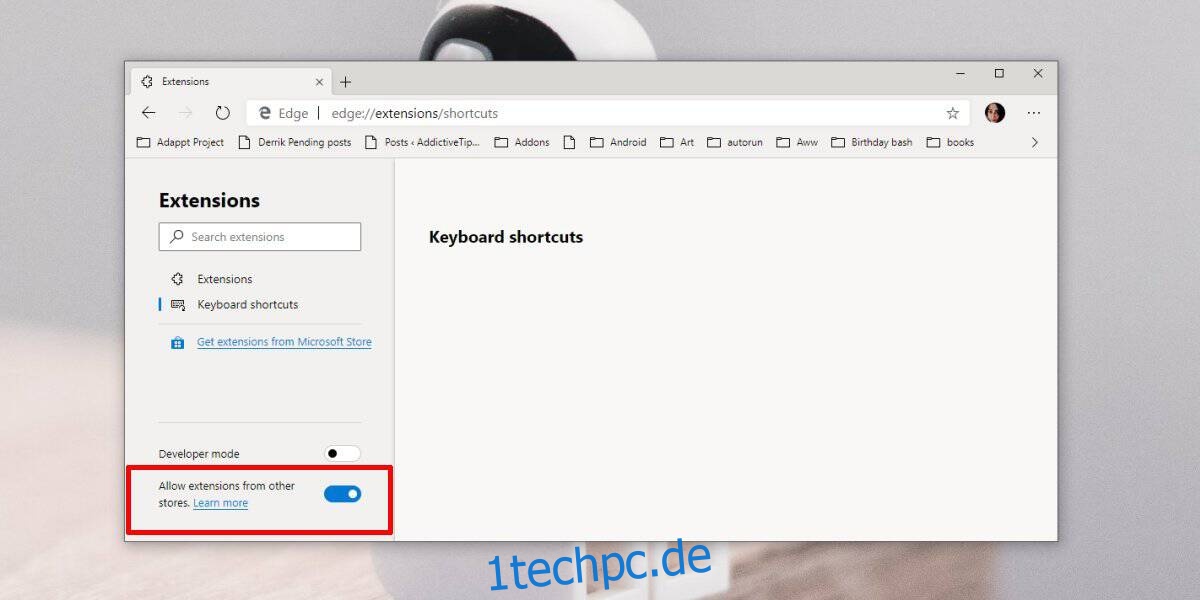Microsoft hat eine neue Version von Edge herausgebracht, die auf Chromium basiert. Benutzer des Insider-Programms können es installieren, wenn sie möchten, aber es befindet sich noch in der Beta-Phase. Wenn Sie sich auf dem stabilen Kanal von Windows 10 befinden und Edge basierend auf Chromium ausprobieren möchten, können Sie versuchen, diesen durchgesickerten Build auszuführen. Das Tolle an Edge, das auf Chromium läuft, ist, dass die Tausende von Chrome-Erweiterungen, die bereits im Chrome Web Store verfügbar sind, darauf ausgeführt werden können. Sie müssen nicht darauf warten, dass Ihre bevorzugte Erweiterung auf Edge portiert wird, um sie zu verwenden. So können Sie Chrome-Erweiterungen auf Chromium Edge installieren.
Chrome-Erweiterungen auf Chromium Edge
Führen Sie Chromium Edge aus und klicken Sie oben rechts auf die Schaltfläche Weitere Optionen. Wählen Sie im sich öffnenden Menü Erweiterungen aus. Die Seite „Erweiterungen“ auf Chromium Edge zeigt Ihnen, wo Sie speziell für Edge erstellte Erweiterungen, Tastenkombinationen, die Sie für die von Ihnen installierten Erweiterungen konfigurieren können, und, was noch wichtiger ist, die Installation von Erweiterungen aus anderen Stores ermöglichen. Dafür gibt es unten links auf dieser Seite einen Schalter; Mach es an.
Besuch diesen Link in Chromium Edge und Sie gelangen zur Erweiterungsseite des Chrome Web Store. Suchen Sie nach der Erweiterung, die Sie installieren möchten, und klicken Sie auf die Schaltfläche Zu Chrome hinzufügen. Sie werden aufgefordert, zu bestätigen, dass Sie die Erweiterung und die erforderlichen Berechtigungen installieren möchten.
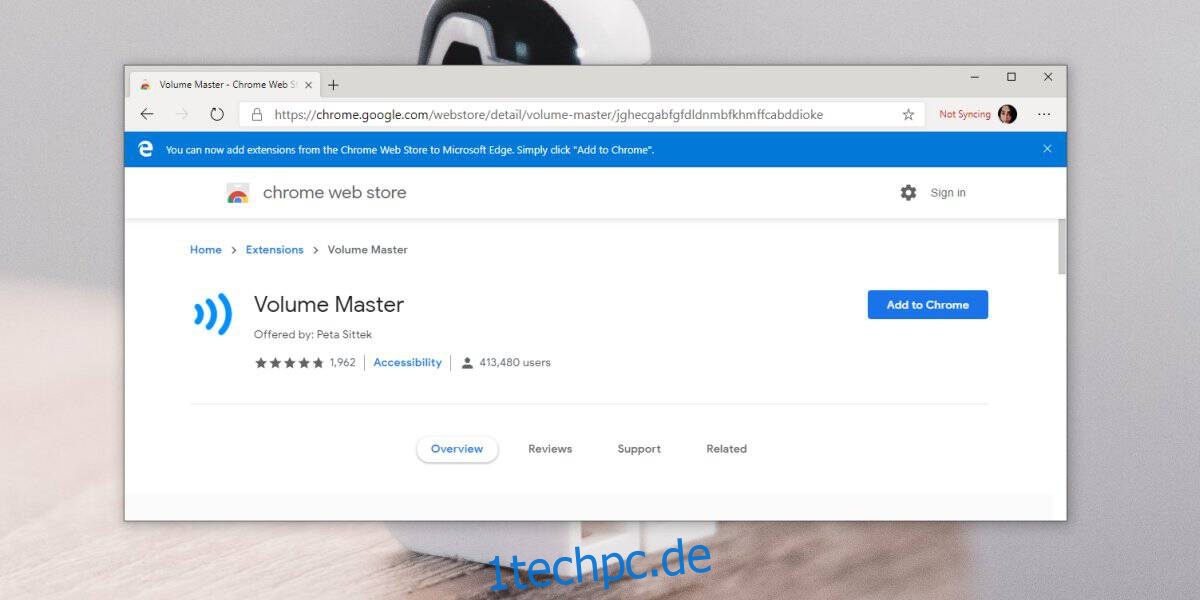
Nach der Genehmigung wird die Erweiterung installiert und Sie können sie verwenden.
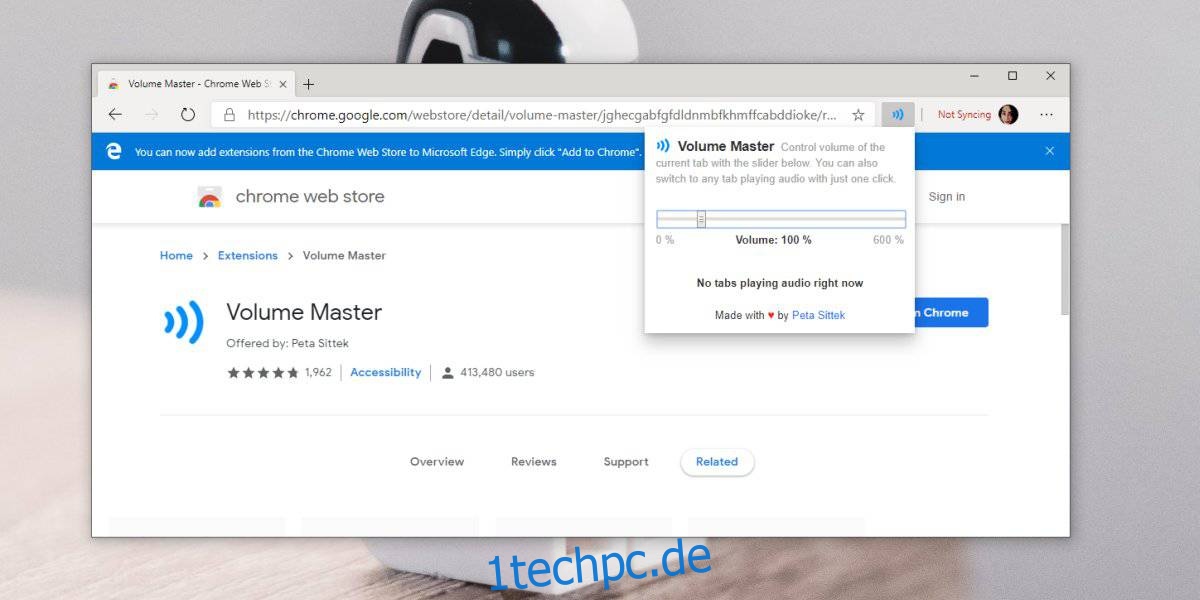
Erweiterung deinstallieren
Um eine Chrome-Erweiterung von Chromium Edge zu deinstallieren, klicken Sie oben rechts auf die Schaltfläche Weitere Optionen und wählen Sie Erweiterungen aus dem Menü. Auf der Seite „Erweiterungen“ sehen Sie alle Erweiterungen, Chrome oder andere, die Sie in Chromium Edge installiert haben.
Wenn Sie auf den Schalter neben einer Erweiterung klicken, wird diese deaktiviert. Um sie zu entfernen, klicken Sie unter der Erweiterung, die Sie entfernen möchten, auf die Schaltfläche Entfernen.
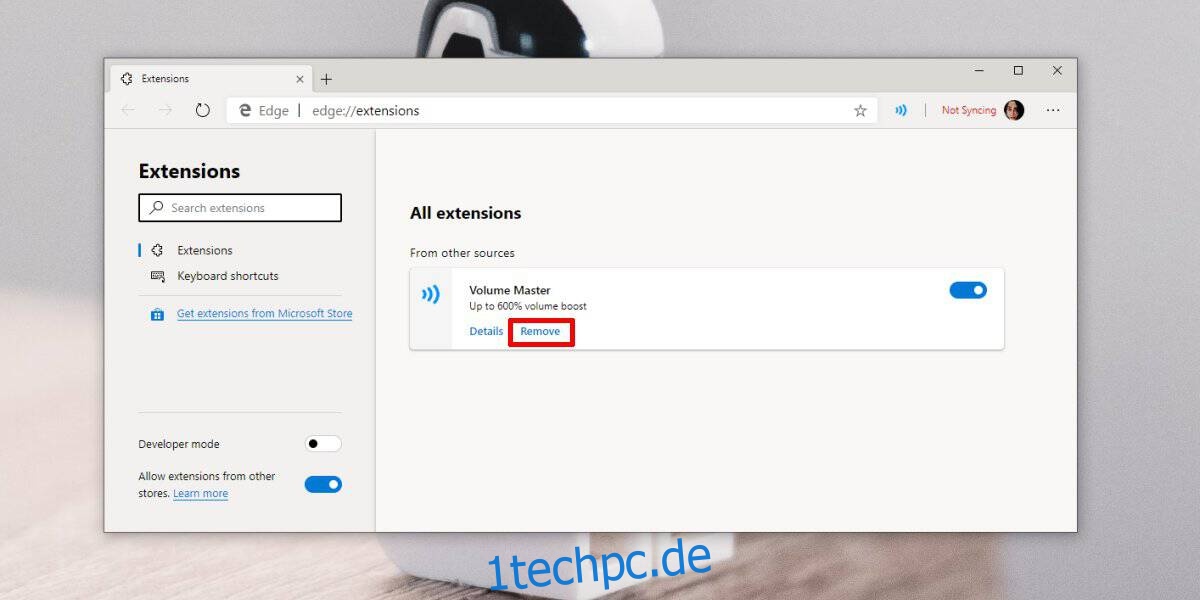
Alle Erweiterungen, die Sie aus dem Chrome Web Store installieren, sollten in Chromium Edge funktionieren. Es scheint keine Funktionen zu fehlen, die Chrome hat, was offensichtlich erscheinen mag, aber Microsoft hat möglicherweise einige Änderungen unter der Haube vorgenommen. Es verwendet Chromium, aber mit einigen Modifikationen, z. B. synchronisiert es die Einstellungen mit Ihrem Microsoft-Konto und nicht mit Ihrem Gmail-Konto. Erweiterungen, die auf Ihr Gmail-Konto im Browser angewiesen sind, funktionieren möglicherweise nicht.